aix审计
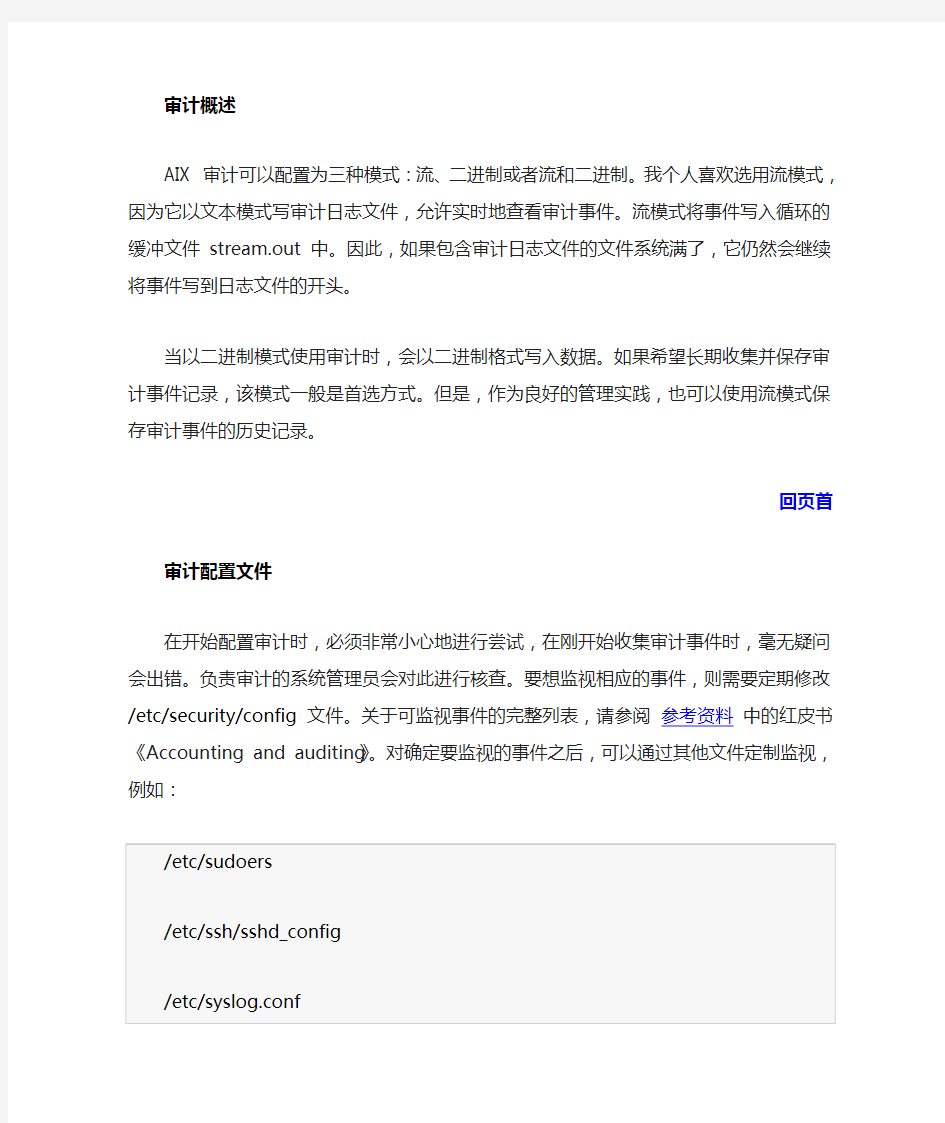

审计概述
AIX 审计可以配置为三种模式:流、二进制或者流和二进制。我个人喜欢选用流模式,因为它以文本模式写审计日志文件,允许实时地查看审计事件。流模式将事件写入循环的缓冲文件stream.out 中。因此,如果包含审计日志文件的文件系统满了,它仍然会继续将事件写到日志文件的开头。
当以二进制模式使用审计时,会以二进制格式写入数据。如果希望长期收集并保存审计事件记录,该模式一般是首选方式。但是,作为良好的管理实践,也可以使用流模式保存审计事件的历史记录。
回页首审计配置文件
在开始配置审计时,必须非常小心地进行尝试,在刚开始收集审计事件时,毫无疑问会出错。负责审计的系统管理员会对此进行核查。要想监视相应的事件,则需要定期修改/etc/security/config文件。关于可监视事件的完整列表,请参阅参考资料中的红皮书《Accounting and auditing》。对确定要监视的事件之后,可以通过其他文件定制监视,例如:
/etc/sudoers
/etc/ssh/sshd_config
/etc/syslog.conf
在/etc/security/objects文件中设置要监视的特殊文件和系统特有的文件。
在objects 文件中,可以指定应该监视的文件(称为对象),以及应该监视读、写还是执行操作。监视sudoers、sshd_config和syslog.conf文件的写操作的典型设置如下:
/etc/sudoers.tmp:
w = "SUDO_WRITE"
/etc/syslog.conf:
w = "SYSLOG_WRITE"
/etc/ssh/sshd_config:
w = "W_SSHD_CONFIG_IBM"
前面示例中objects 文件的输出格式是:
full path name of file:
< access mode> = "tag name"
其中的access mode是r(代表读访问)、w(代表写访问)和x(代表执行访问)。tag name 是监视的文件的唯一名称。应该确保tag name描述了指定的访问模式。另外注意,每一行上只能有一个access mode条目。因此,如果要监视/etc/ssh/sshd_config的读写访问,则可以设置以下条目:
/etc/ssh/sshd_config
w = "W_SSHD_CONFIG_IBM"
r = "R_SSHD_CONFIG_IBM"
对于写访问,我使用的标记名以"W_" 开头;对于读访问,标记名以"R_" 开头。这有助于在查看审计日志或审计报告时明确区分读访问和写访问。
为了让审计系统了解如何将每个对象作为一条记录输出到审计日志中,需要使用/etc/security/events文件中的相应条目。
使用简单的printf 语句就足够了。例如,要想记录/etc/ssh/sshd_config和/etc/security/audit/objects文件中指定的标记名W_SSHD_CONFIG_IBM,可以进行以下设置:
* /etc/ssh/sshd_config
W_SSHD_CONFIG_IBM = printf "%s"
在这个示例中,代码行开头是一个'*',然后是监视的文件的完整路径名,接着是objects 文件中指定的标记名,最后是一个printf 语句,可输出传递给的命令的字符串。
objects 和events 文件包含要监视的标准系统文件。您可以添加自己希望监视的文件。
要想让审计系统输出所有已分析的、作为被监视命令一部分的选项,则需要确保审计系统输出了记录的剩余部分。因此,在/etc/security/streamcmds文件中要确保auditpr 命令包含'-v'。下面是一个示例:
/usr/sbin/auditstream | auditpr -v > /audit/stream.out &
监视的审计事件放在/etc/security/config文件中。可在该文件中创建包含要监视的事件的类。config 文件的内容如下所示。通常会将事件类分配给用户,还指定默认分配给系统上的每个用户的类。一个用户可以属于一个或多个类。注意,在"general" 类中,我只监视用户属性更改,例如密码更改、组更改、chuser、rmuser、adduser 和su 尝试。而您的配置可能很不一样。
# cat /etc/security/audit/config
streammode = on
binmode = off
bin:
trail = /audit/trail
bin1 = /audit/bin1
bin2 = /audit/bin2
binsize = 25000
cmds = /etc/security/audit/bincmds
stream:
cmds = /etc/security/audit/streamcmds
classes:
general = File_Write,PASSWORD_Change,USER_Change,USER_Remove,USER_Create
,GROUP_Change,GROUP_Create,GROUP_Remove,USER_SU,PASSWORD_Flags
users:
default = general
可以使用lsuser 命令查看当前分配给用户的审计类,您会看到审计类general 被分配给所有用户。在config 文件的users 部分中,指出了该类是分配给所有用户的默认类。但是,正如前面提到的,一个用户可以属于多个类。
# lsuser -a auditclasses ALL
root auditclasses=general
daemon auditclasses=general
bin auditclasses=general
sys auditclasses=general
adm auditclasses=general
lpd auditclasses=general
lp auditclasses=general
invscout auditclasses=general
snapp auditclasses=general
ipsec auditclasses=general
ftp auditclasses=general
dxtans auditclasses=general
ukazap auditclasses=general
euazap auditclasses=general
auazap auditclasses=general
beazap auditclasses=general
laazap auditclasses=general
….
…
要想启动审计子系统,请输入以下命令:
# audit start
要想停止审计子系统,请输入以下命令:
# audit stop
使用以下命令查看当前的设置,包括定义的类及其事件,以及系统上的可用事件和正在监视的对象(首先要确认目前正在进行审计):
# audit query
如果重新引导服务器或停止运行审计服务,那么重新启动系统时会覆盖stream.out 审计日志。因此,一定要通过某种机制把当前的stream.out 内容保存并复制到新的文件中(稍后讨论这个问题)。要想确保在重新引导系统时重新启动审计,一定要在/etc/rc.tcpip文件中添加以下行:
# start audit
/usr/sbin/audit start 1>&- 2>&-
如果重新引导服务器,则需要确保通过命令或脚本复制stream.out 日志文件。这些命令应该放在/etc/rc.tcpip文件中审计启动命令前面,以避免启动审计时日志文件内容被重写。
回页首审计日志记录
当审计系统报告事件时,它会报告相关用户最初的登录ID,而不是此用户通过用户su 得到的ID。这只适用于本地连接。对于通过SSH 等远程连接的用户,则报告连接时使用的登录ID。AIX 审计系统并不知道建立SSH 连接之前用户su 的所作所为。
关于系统上典型的审计日志文件,参见清单1;它还显示了记录的追踪部分:
清单 1. stream.out
event login status time command
--------------- -------- ----------- ------------------------ ------------------
-------------
USER_SU dxtans OK Mon Jan 10 19:05:13 2011 su
root
PASSWORD_Change dxtans OK Mon Jan 10 19:06:27 2011 passwd
alpha
PASSWORD_Flags dxtans OK Mon Jan 10 19:06:33 2011 pwdadm
alpha -c
USER_SU bravo FAIL Mon Jan 10 19:07:01 2011 su
root
GROUP_Change dxtans OK Mon Jan 10 19:07:33 2011 chgroup
admin users=dxtans,charlie
PASSWORD_Change root OK Mon Jan 10 19:08:31 2011 tsm
charlie
USER_SU charlie OK Mon Jan 10 19:08:36 2011 su
root
USER_Change charlie OK Mon Jan 10 19:08:54 2011 chuser
zulu rlogin=true
仔细看一下清单1。从前几行可以看出,用户dxtans 通过用户su 变成了root 用户。然后,他更改了用户alpha 的密码和pwdadm 标志。因为我们让审计系统输出记录的剩余部分,现在可以看到传递给pwdadm 的命令选项是'alpha -c'。如果不输出记录的剩余部分,就没有这些信息。用户bravo 也试图通过用户su 变成root 用户,但是失败了。这可能是因为用户bravo 不知道密码,或者由于不属于root 用户的子组而没有得到授权。在这个示例中,用户bravo 没有得到访问root 用户的授权,因此这个操作是违规的。
注意,当输出记录的追踪部分时,可在单独的行上输出这部分。在生成报告时,必须把记录的这两个部分连接起来,让输出符合报告的格式要求。这会让报告以列的形式呈现,awk 可以从这些列中提取信息。
回页首准备生成报告
要想生成报告,第一个任务是取得stream.out 的拷贝。在查看stream.out 文件时您会发现,对于某个文件执行写操作时,可能有多个条目。在记录对/etc/sudoers文件的写操作时,尤其可能出现这种情况。因此,一定要通过uniq 处理文件,去掉重复的条目。然后,使用sed 将记录的两个部分合并到同一行上,并且还需要生成报告的标题。
下面的代码实现了上述目标。假设stream.out 文件被解析为第一个参数($1) ,产生的输出重定向到holdf 文件:
cat $1 | uniq > holdf
mv holdf $1
sed '1i\
'$host' P-Series Audit Report on User Account Changes
/command/a\
---------------------------------------------------------
$!N;s/\n/ /
# pull in the last column
s/ //g' $1 >holdf
日志的内容包含以下列格式:
第1 列是实际的事件,例如USER_Change。
第2 列是用户的登录ID。
第3 列是执行的命令的退出状态,值是OK 或FAIL。
第4-8 列是事件的日期/时间,比如Tue Jan 11 11:42:02 2011。
第9 列是执行的命令,例如chuser。
第10 列是传递给此命令的所有其他信息,也就是记录尾部包含的信息,通常是传递的参数。
现在,我们可以提取日常审计报告需要的信息,只提取与自己的审计安全策略有关的信息。例如,监视未授权的账号切换,或者更改尚未通过事件票据(incident ticket) 或系统更改请求进行授权的用户账户属性。
注意,您可能不关心系统管理员通过用户su 得到的账号,因为这可能是正常的管理工作。您可能不关心用户是否更改了自己的密码,但是当然可以要求由root 用户更改密码,无论用户ID 是什么。完成信息提取之后,可以通过电子邮件把生成的报告发送给管理经理或系统管理员,让他们通过事件票据或更改请求来审查和证明该报告。
我发现,对于希望满足的每个条件,使用单独的awk 语句更便于管理。这样更容易修改关于提取什么信息的规则或模式,尤其是当您不在时,可方便其他系统管理员修改规则。通过在awk 语句中使用NOT 操作符,可以指定不应该提取哪些记录。然后,通过AND 关系将脚本中包含的所有awk 语句连接起来。例如,为了排除用户由于失误试图通过su 变成本身的事件,可以使用:
!($1 =="USER_SU" && $2 ==$10)
为了不包含root 用户(他通过用户su 将用户ID 变成了poppy),我们可以使用:
!($1=="USER_SU" && $2=="root" && $9=="su" && $10=="poppy")
为了忽略用户修改自己的密码的事件,可以使用:
!($1=="PASSWORD_Change" && $2 == $10)
通过AND 关系将这些语句(和其他awk 语句)连接起来,结果只产生了我们希望排除的记录。例如:
awk '
!($1 =="USER_SU" && $2 ==$10 &&
!($1=="USER_SU" && $2=="root" && $9=="su" && $10=="poppy") &&
!($1=="PASSWORD_Change" && $2 == $10) &&
...more awk statements...
...
如果不关心任何用户是否通过su 变成另一个用户,那么可以排除这些事件。例如,假设用户genrep1 是共用的用户ID,报告中不需要这些事件,则可以使用以下代码排除这些
事件:
!($1=="USER_SU" && $10=="genrep1")
如果想基于模式搜索来忽略整个记录,则可以使用以下搜索语句:
/
要忽略包含字符串'xnpd' 的所有记录,可以使用以下awk 语句:
!/xntpd/
选出不希望每天报告的记录或事件之后,可使用awk END 块语句输出"end of report"。要筛选holdf 文件中的事件,可以使用以下语句:
awk '
!($1 =="USER_SU" && $2 ==$10) &&
!($1=="USER_SU" && $2=="root" && $9=="su" && $10=="poppy") &&
!($1=="PASSWORD_Change" && $2 == $10)
END {print "\t\t\t\t--- end of report ---"}' holdf
生成报告之后,可以通过电子邮件将报告发送给系统管理员或经理审查。
清单 2 给出一个脚本以及审计日志stream.out 文件中可以忽略的事件。清单中包含的模式规则只作为演示示例。清单 2 包含的awk 语句演示了如何对stream.out 文件应用awk 模式,可以根据自己的需要改进和定制它。生成报告之后,可通过电子邮件将它发送到邮件列表rs6admins。
清单 2. auditfilter
#!/bin/sh
# auditfilter
if [ $# != 1 ]
then
echo "`basename $0`
exit 1
fi
if [ ! -f $1 ]
then
echo "file does not exist"
exit 1
fi
holdf=/tmp/holdf
host=$(hostname)
# extract the date part of the filename for the report
report=$(basename $1)
# filename ie: audit0118.log
date_rep=$(echo $report | sed -e 's/audit//g' -e 's/.log//g')
mth=$(echo $date_rep | cut -c 1,2)
day=$(echo $date_rep | cut -c 3,4)
datex="$day / $mth"
# email list here
list="rs6admins "
mailit2()
{
sendmail -t < To:$list Subject:audit report on $host Content-Type: text/html Content-Transfer-Encoding: 7bit
Generated: `date`
Date of Audit : $datex
$(cat $1)
mayday
}
cat $1 | uniq > $holdf
mv $holdf $1
# do header and join lines
sed '1i\
'$host' P-Series Audit Report on User Account Changes
/command/a\
--------------------------------------------------------- $!N;s/\n/ /
# get rid of the ** line
s/-*//g
# pull in the last column, these are spaces - adjust as required in sed
s/ //g' $1 >$holdf
# filter out
awk '
!($1 =="USER_SU" && $2 ==$10) &&
!($1=="USER_SU" && $2=="root" && $9=="su" && $10=="poppy") &&
!($1=="PASSWORD_Change" && $2 == $10) &&
!($1=="USER_SU" && $10=="operator") &&
!($1=="USER_SU" && $10=="genrep1") &&
!/xntpd/
END {print "\t\t\t\t--- end of report ---"}' $holdf >$1.rep
# cat $1.rep
mailit2 $1.rep
清单 3 调用auditfilter 脚本。auditfilter 脚本执行完之后,生成两个文件。一个包含格式化的审计报告,其文件名采用以下格式:
audit
另一个是当前stream.out 文件的拷贝,其文件名采用以下格式:
audit
清单 3. auditroll
#!/bin/sh
# auditroll
OUTFILE=/audit/audit`date +%m%d`.log
#
# Shut down auditing
/usr/sbin/audit shutdown
sleep 3
#
# Move contents of capture file
mv /audit/stream.out $OUTFILE
#
# Restart auditing
/usr/sbin/audit start
#
# Kill off processes using the audit file
fuser -k $OUTFILE
#
# Filter contents of audit file
/audit/auditfilter $OUTFILE
仔细看一下清单3,它使用date 命令作为已复制的stream.out 文件的文件名的一部分来指定新文件名。然后关闭审计,将stream.out 文件转移到新的文件(OUTFILE),以生成新的审计报告文件。随后,重新启动审计;为这些天的审计活动创建一个新的stream.out 文件。为了保证安全性,确保关闭审计之后没有任何针对OUTFILE 运行的进程,可以使用fuser 终止这些进程。
在执行auditfilter 脚本时,它在与图1 相似的电子邮件中生成格式化的报告。
图 1. 审计报告
可以在每个工作日执行auditroll 脚本,生成关于前几天的审计活动的报告。
回页首结束语
按照我的观点,在AIX 上使用审计是必须做的工作。可以通过审计工作监视系统上与安全相关的事件。在企业环境中收集审计报告时,我建议最好将所有报告都整理为一个电子邮件以便审查。
AIX常用命令大全
AIX常用命令大全 查看交换区信息: lsps -a 显示交换区的分布信息 lsps -s 显示交换区的使用信息 slibclean 清除处理程序遗留的旧分页信息 smit mkps 建立交换区空间信息 swapon -a 启动所有的分页空间 /etc/swapspaces 存放分页空间表格信息 ------------------------------------------------- 显示卷信息: lsvg 显示卷的名称 lsvg -l rootvg 显示rootvg卷的详细信息 ------------------------------------------------- mount卷的方法: varyonvg datavg 加载datavg卷 mount /dev/data1 加载datavg下的一个data1卷 裸设备类型:raw,jfs jfs可以转变成文件系统,而raw则不行 ------------------------------------------------- 在裸设备上安装oracle系统: 修改裸设备的权限,如裸设备名为system01,安装数据库用户为oracle chown oracle:dba /dev/system01 chown oracle:dba /dev/rsystem01 在使用文件时必须用rsystem01 ------------------------------------------------- smit快速路径名称:(smit:图形方式,smitty:字符方式) dev 设备管理 diag 诊断 jfs 定期档案管理系统 lvm 逻辑卷册系统管理员管理 nfs NFS管理 sinstallp 软件安装及维护 spooler 列印队列管理 system 系统管理
安装AIX操作系统
1.1.1安装操作系统 通过光盘启动系统来进行操作系统的安装,其具体步骤如下: 给主机上电,等主机面板的荧光条显示“OK”。 将AIX 6.1安装盘的第一张光盘放入光驱,打开机器上的电源开关按钮,启动机器。 当图形终端显示如下信息时按…F1?键。进入“System Management Services”图形功能菜单。 缺省输入“admin” 选择5进入如下界面 选择1,然后进入如下界面
选择4,进入如下界面 选择2,然后进入如下界面
选择1,然后进入软件安装启动界面,系统在通过光盘引导下开始操作系统系统的安装。设定安装参数 按“1”键,设置安装操作系统时的语言环境为英语 在如下的BOS系统的安装界面选择“2”,即选择“Change/Show Installation Settings and Install”安装方式
说明: 选项1:按照缺省方式安装操作系统。 选项2:如果要改变安装方式和系统设置。 选项3:进入系统维护模式。 在如下的安装界面中选择“1”,重新设置系统的安装方式 在如上的安装界面中选择“1”,重新设置系统的安装方式后有两个功能选项可以供安装者对系统的安装方式进行重新设置。 A、“Method of Installation”(安装方式),其中有三种安装方式可供选择: - New and Complete Overwrite Installation.(完全覆盖) - Migration Installation.(升级安装)
来安装操作系统,即选择“1”,然后进入如下界面 先输入2将已经选择的hdisk1去掉,然后直接回车或输入0 选择hdisk0作为安装的目标盘。 在完成系统安装方式后将正式开始从光盘安装操作系统
AIX常用命令
AIX常用命令目录指令 文件操作 选择操作
安全操作 编程操作 进程操作 时间操作 网络与通信操作 Korn Shell命令
其他命令 1 基本命令 pwd 查看当前目录 ls -a查看隐藏信息-l查看详细信息 cd 转到指定目录 mkdir 创建目录 mkdir –p 创建多级目录 rmdir 删除目录(不能删除当前目录或父目录且必须为空) rm -rf file 删除文件 clear 清屏 istat 查看文件i_node表的信息
touch 更新文件的访问和修改时间 date 列出当前日期时间 who 查看已登陆的用户 who am i 查看当前用户 su 切换用户 man 帮助 vi file 创建/编辑文件 exit 退出 cp source target 拷贝文件 mv source target 移动文件或重命名 cat 查看文件内容 compress -v file 压缩文件 uncompress file.z 解压文件 passwd 修改口令 shutdown -h now 立刻关机 shutdown -r now 关闭并立刻重启 reboot 重启 2 查看端口连接数命令 netstat -an | find /i "8000" /c Windows下查看8000端口的连接
netstat -an | grep 8000 Linux和Aix下查看8000端口的连接 netstat -an | grep 8000 |wc -l 自动统计linux和Aix端口号为8000的连接数 3 更改权限命令 chmod a-x myfile rw- rw- rw-收回所有用户的执行权限chmod og-w myfile rw-r--r--收回同组用户和其他用户的写权限 chmod g+w myfile rw- rw- r--赋予同组用户写权限chmod u+x myfile rwx rw-r--赋予文件属主执行权限(常用) chmod go+x myfile rwx rwx r-x 赋予同组用户和其他用户执行权限 4 拷贝文件命令 //远程目录拷贝到本地 scp cata@108.199.2.201:/home/cata/nmon/nmon /home/oracle/nmon //本地拷贝到远程目录
AIX操作系统详细配置步骤
AIX操作系统详细配置步骤 1)设置系统时区(非夏令时制、北京时区)和时间。 设置系统时区:“smitty chtz”。(如果在“安装助手阶段”配置过时区,这一步可以忽略) 设置系统时间:“smitty date”。 注意:在设置系统时间前必须确保时区设置正确,时区正确与否可用命令“echo $TZ”查看(在时区不正确的情况下,设置时间是徒劳的)。设置完时区后必须重启系统才能生效。重启后可用命令“echo $TZ”查看时区,正确的时区显示是BEIST-8。然后再对系统时间作调整。系统时间可用命令“date”查看。 2) 修改操作系统参数 需要修改的操作系统参数包括支持的用户最大进程数、High water mark、Low water mark。 设置支持的用户最大进程数:“chdev –l sys0 –a maxuproc=2048” 设置High water mark:“chdev –l sys0 –a maxpout=8193” (对于Power5以前的旧机器,建议设置为513,对于连接7133 SSA的阵列,一定要设置为33) 设置Low water mark:“chdev –l sys0 –a minpout=4096” (对于Power5以前的旧机器,建议设置为256,对于连接7133 SSA的阵列,一定要设置为24) 验证方法: 验证支持的用户最大进程数:“lsattr –El sys0 |grep maxuproc” 显示结果应该为: maxuproc 2048 Maximum number of PROCESSES allowed per user True 验证High water mark值:“lsattr –El sys0 |grep maxpout” 显示结果应该为: maxpout 8193 HIGH water mark for pending write I/Os per file True 验证Low water mark值:“lsattr –El sys0 |grep minpout”
AIX常用的系统状态查询命令
AIX常用的系统状态查询命令 常用的系统状态查询命令: # lsdev –C –s scsi 列出各个SCSI设备的所有相关信息:如逻辑单元号,硬件地址及设备文件名等。# ps -ef 列出正在运行的所有进程的各种信息:如进程号及进程名等。 # netstat -rn 列出网卡状态及路由信息等。 # netstat -in 列出网卡状态及网络配置信息。 # df -k 列出已加载的逻辑卷及其大小信息。 # mount 列出已加载的逻辑卷及其加载位置。 # uname -a 列出系统ID 号,系统名称,OS版本等信息。 # hostname 列出系统网络名称。 # lsvg –l rootvg,lsvg –p rootvg 显示逻辑卷组信息,如包含哪些物理盘及逻辑卷等。 # lslv –l datalv,lslv –p datalv 显示逻辑卷各种信息,如包含哪些盘,是否有镜像等。 八网络故障定位方法 网络不通的诊断过程: ifconfig 查看网卡是否启动(up) netstat –i 查看网卡状态
Ierrs/Ipkts 和Oerrs/Opkts是否>1% ping自己网卡地址(ip 地址) ping其它机器地址,如不通,在其机器上用diag检测网卡是否有问题。 在同一网中,subnetmask 应一致。 网络配置的基本方法: (1) 如需修改网络地址、主机名等,一定要用chdev 命令 # chdev –l inet0 –a hostname=myhost # chdev -l en0 -a netaddr='9.3.240.58' -a netmask=255.255.255.0’ (2) 查看网卡状态:# lsdev –Cc if (3) 确认网络地址:# ifconfig en0 (4) 启动网卡:# ifconfig en0 up (5) 配置路由 有两种方式加入路由: 永久路由 # chdev -l inet0 -a route=’10.47.0.0’,’9.3.240.59’ 临时路由 # route add 10.47.1.2 9.3.240.59 用命令netstat -rn 查看路由表
AIX操作系统安装
1. AIX操作系统安装 1.1. 安装介质与方式 AIX操作系统的安装方式(Installation Method)有以下四种: 完全覆盖安装:操作系统被安装在rootvg的第一块硬盘上,这将覆盖原系统中所有的系统保留目录。 保留安装:这种安装方式可以保留操作系统的版本不变,同时保留 rootvg上的用户数据,但将覆盖/usr 、/tmp、/var 和/ 目录。用户还可以利用/etc/preserve.list 指定系统安装时需要保留的文件系统。默认的需保留的文件系统为/etc/filesystem 中所列。 升级安装:这种安装方式用于操作系统的升级,这将覆盖/tmp目录。这是系统默认的安装方式。 备份带安装:恢复用mksysb命令生成的安装带中/image.data中指定的文件系统,这种安装方式用于系统(rootvg)的复制。 1.2. BOS(Base Operating System)安装 打开主机电源; 连接好系统终端,把第一张安装介质(磁带、光碟)插入驱动器; 在开机后按<1>(图形终端)进入系统安装画面; 当终端显示如下信息时; ☆☆☆☆☆☆Please define the system console☆☆☆☆☆☆ Type a 1 and press enter to use this terminal as the system console. Type een 1 en druk op enter om deze terminal als de systeemconsole to gebruiken. Skrive tallet 1 og trykk paa enter for aa bruke denne terminalen som systemkonsoll. Pour definir ce terminal comme console systeme, appuyez sur 1puis sur entree. Taste 1 and ansch1iessend die eingabetaste druecken,um diese datenstation als systemkonsole zu verwenden. Prenier I1 tasto 1 ed invio per usare questo terminal como consolo. Escriba 1 y pulse intro para utilizer esta terminal como consola del sistema. a)Tryck paa 1 och sedan paa enter om dy vill att haer terminalen ska vara systemkonsol
AIX常用的性能监控命令
AIX常用的性能监控命令 2009-07-24 10:38 机器性能优化主要从四个方面去考虑:CPU,内存,磁盘I/O,网络。 1, CPU sar命令 可以使用sar命令来查看cpu的使用率。 ibm150:[/]#sar 1 5 AIX ibm150 1 5 000AF70D4C00 01/24/06 13:13:25 %usr %sys %wio %idle 13:13:26 0 0 0 100 13:13:27 0 0 0 100 13:13:28 0 0 0 100 13:13:29 0 0 0 100 13:13:30 0 0 0 100 Average 0 0 0 100 %usr + %sys > 80% 的时候 CPU将是瓶颈 ibm150:[/]#ps aux | head -4 查看前3位占用cpu的进程USER PID %CPU %MEM SZ RSS TTY STAT STIME TIME COMMAND
root 774 49.7 8.0 12 18052 - A 10:07:58 188:24 wait root 516 49.7 8.0 12 18052 - A 10:07:58 188:20 wait root 5688 0.1 0.0 164 168 - A 10:09:13 0:21 /usr/sbin/syncd 6 %CPU表示进程使用cpu时间的百分比;%MEM表示进程使用实际内存的百分比 ps –elf 命令 将查看进程的优先级别 ibm150:[/]#ps -elf F S UID PID PPID C PRI NI ADDR SZ WCHAN STIME TTY TIME CMD 200003 A root 1 0 0 60 20 28034 1876 10:08:23 0:00 /etc/init 240401 A root 2968 4502 0 60 20 2c376 2176 * 10:10:230:00 /usr/sbin/rsct/bin/IBM.ServiceRMd 40001 A root 3192 1 0 60 20 3417a 1472 10:09:00 - 0:00 /usr/dt/bin/dtlogin -daemon 240001 A root 3730 4158 3 61 20 321b9 2568 10:10:19 - 0:20 dtgreet PRI值越小,优先级越大。
AIX系统常用的命令
AIX系统常用的命令 1、系统性能 (1)看CPU个数#lsdev -C|grepproc#几条记录就是几个CPU (注意考虑AIX 5.3的SMP) (2)看每个CPU的大小#lsattr -El proc0 (3)看内存条数#lsdev -C|grepmem (4)看内存大小#lsattr -El mem0 (5)看硬盘#lsdev -Cc disk (6)查看系统性能#top 或 #topas 2、系统重启:#shutdowm -Fr 3、配网址和路由 (1)配置网址 #smittytcpip #ifconfig en0
5、/etc/inittab中的环境变量只引用/etc/enviormant文件中的设置,其余的如/etc/profile,/.profile中的不引用。 6、磁带机的相关操作: tctlfsf 1 tctlbsf 1 dd if=/temp1 pf=/dev/rmt1 tctl -f /dev/rmt1 rewind tctl -f /dev/rmt1 offline tapeutil -f /dev/rmt1 unmount 2 tapeutil -d /dev/rmt1 mount 2 7、查看硬盘的大小 lspv hdisk4 or lspv -p hdisk3 8、查看操作系统的版本 oslevel -r可以查看AIX当前版本和ML(维护层次), 也可以使用# instfix |grep ML 9、查看Os的bit 1 local364or bootinfo -y
AIX系统检查步骤
一、脚本文件上传 1.将脚本文件通过FTP以文本方式(asc)上传到AIX服务器的/tmp目录下。 # ftp aix_server_ip //以ftp方式登录到AIX服务器上 # 根据系统提示输入用户名和密码 # asc //以ascii方式上传文件 # cd /tmp //进入tmp目录 # put script_file_name //将文件上传到tmp目录中 # ls //检查文件是否已经成功上传 2.以管理员用户登录系统,或者以普通用户登录系统,然后以su切换到管理员用户。 3.将脚本文件的权限更改为可执行。 # cd /tmp # chmod 777 script_file_name 4.执行脚本。 # ./script_file_name 此脚本所抓文件能检查《Unix服务器安全配置检查表》中的1,2,3,4,6,7,8,10,14项, 对于第9项,根据最新的消息,可忽略。 对于5,11,12,13需要询问操作系统系统管理员或登录系统检查。 二、通用检查项目 1.AIX操作系统版本和补丁版本检查命令 # instfix –i|grep ML //检查操作系统补丁号 目前4.3.3版本最高补丁号是12,目前5.1版本最高补丁号是9,目前5.2版本最高补丁号是8,目前5.3版本最高补丁号是4。 对于AIX系统来说,并不是补丁版本越高越好,有时候客户需要根据自己应用的情况升级补丁,有些补丁还可能与用户的应用冲突,所以即使用户补丁并非是最新版 本,也不是很大的问题,我们只需要给客户指出目前补丁状况,由客户自行决定是否需要升级 脚本文件会为这一点生成一个文件1_aixpatch
AIX操作系统错误日志及日常维护
AIX操作系统错误日志及日常维护 一、系统故障记录(errorlog) errdemon 进程在系统启动时自动运行 记录包括硬件软件及其他操作信息 故障记录文件为/var/adm/ras/errlog 可备份下来或拷贝到别的机器上分析 errpt 命令的使用(普通用户权限也可使用) #errpt |more 列出简短出错信息 ERROR_ID TIMESTAMP T C RESOURCE_NAME ERROR_DESCRIPTION 192AC071 0723100300 T 0 errdemon Error logging turned off 0E017ED1 0720131000 P H mem2 Memory failure 9DBCFDEE 0701000000 T 0 errdemon Error logging turned on 038F2580 0624131000 U H scdisk0 UNDETERMINED ERROR AA8AB241 0405130900 T O OPERATOR OPERATOR NOTIFICATION TIMESTAMP: MMDDHHMMYY (月日时分年 T 类型: P 永久; T 临时; U 未知永久性的错误应引起重视 C 分类: H 硬件; S 软件; O 用户; U未知 #errpt -d H 列出所有硬件出错信息 #errpt -d S 列出所有软件出错信息 #errpt -aj ERROR_ID 列出详细出错信息 # errpt -aj 0502f666 <--- ERROR_ID用大小写均可,例: LABEL: SCSI_ERR1 ID: 0502F666 Date/Time: Jun 19 22:29:51 Sequence Number: 95 Machine ID: 123456789012 Node ID: host1 Class: H Type: PERM Resource Name: scsi0 Resource Class: adapter Resource Type: hscsi Location: 00-08 VPD: <--- Virtal Product Data Device Driver Level (00) Diagnostic Level (00) Displayable Message.........SCSI EC Level....................C25928 FRU Number..................30F8834 Manufacturer................IBM97F Part Number.................59F4566 Serial Number (00002849) ROS Level and ID (24) Read/Write Register Ptr (0120)
AIX系统常用命令
AIX常用命令 一.目录和文件操作 1.ls命令列出指定目录下的文件,缺省目录为当前目录 #ls -a 列出所有文件,包括隐藏文件 #ls –l 显示文件详细信息 2.pwd显示出当前的工作目录 3.cd改变当前的工作目录 #cd /tmp 进入/tmp 目录 #cd .. 进入上级目录 4.mkdir 建立目录 #mkdir tmp 在当前目录下建立子目录tmp #mkdir -p /tmp/a/b/c 建立目录/tmp/a/b/c ,若不存在目录/tmp/a 及/tmp/a/b 则建立 5.rm 删除文件或目录 - f 删除文件时不作提示 - r 删除目录及其所有子目录 [例子]: #rm file1 删除文件file1 #rm -r /mytmp 删除目录/mytmp 6.cp 拷贝文件 [语法]: cp [ -p ] [ -r ] 文件1 [ 文件2 ...] 目标 文件1(文件2 ...)拷贝到目标上,目标不能与文件同名。 [参数]:
- p 不仅拷贝文件内容,还有修改时间,存取模式,存取控制表 - r 若文件名为目录,则拷贝目录下所有文件及子目录和它们的文件 [例子]: #cp file1 file2 将文件file1 拷贝到文件file2 #cp file1 file2 /tmp 将文件file1 和文件file2 拷贝到目录/tmp 下 #cp -r /tmp /mytmp 将目录/tmp 下所有文件及其子目录拷贝至目录/mytmp 7.mv 移动文件 将文件移动至目标,若目标是文件名,则相当于文件改名 #mv file1 file2 将文件file1 改名为file2 #mv file1 file2 /tmp 将文件file1 和文件file2 移动到目录/tmp 下 8.chmod 文件权限设置 [语法]: chmod [-R] 模式文件. #chmod 777 file1将文件file1存取权限置为所有用户可读可写可执行 #chmod 755 file1 文件的属主对文件file1有可读可写可执行的权限,文件所归属的用户组有可读可执行的权限,其它用户有可读可执行的权限。 9.Chown 文件属性设置 [语法]: chown [-R] 文件属主文件... [参数]: -R 改变所有子目录下所有文件的存取模式 [例子]: chown tom file1 将文件file1 的文件属主改为用户tom chown –R oracle /oracle 将/oracle属主改为用户oracle 10.vi 文本编辑 vi是unix上最常用的文本编辑工具 vi filename :打开或新建文件,并将光标置于第一行首 插入命令:i 从光标所在位置前面开始插入资料
AIX系统基本命令
AIX系统基本命令 mkdir:用于创建目录 $ mkdir oracle $ ls oracle $ rm:用于删除文件或目录(rm –r 删除目录时目录内有内容,用-r一起删除)$ rm -r oracle $ ls $ mv:用于改变文件或目录名 $ mkdir ll $ ls ll $ mkdir kk $ ls kk ll $ mv ll kk $ ls kk $ cd kk $ ls ll $ cd:用于进入系统某一级目录中去 $ cd / $ pwd / $ cd /home/oracle $ pwd /home/oracle $ ls 功能:显示目录中的内容,列出当前目录中所有文件的文件名 参数说明: a:列出目录中所有文件 d:列出所有子目录 l:列出长格式文件信息 举例: ls –a:列出当前目录中的所有文件 $ ls -a #UNTITLED# .dt createdbscripts oracle . .dtprofile dead_letter smit.log .. .profile ll smit.script .TTauthority .sh_history make.log websm.log .Xauthority afiedt.buf mbox websm.script $ ls –l:显示文件的详细信息 $ ls -l
-rw------- 1 201 dba 11174 Sep 17 09:15 err*.log drwxr-xr-x 3 201 dba 512 Sep 22 10:21 tra*.log -rw-r--r-- 1 201 dba 8971 Sep 20 11:08 smit.log -rw-r--r-- 1 201 dba 5437 Sep 20 11:08 smit.script -rw-r--r-- 1 201 system 1682 Sep 02 15:18 websm.log -rw-r--r-- 1 201 system 21441 Sep 02 15:10 websm.script (还有ls –rtl,ls –lt 等相关类似命令) $ date 功能:显示当前日期和时间,超级用户可以进行修改 举例:$ date Mon Sep 22 11:22:33 BEIST 2013 $ wc 功能:计算文件中的行数、字数和字符数 参数说明: c:计算字符数 l:计算行数 w:计算字数 举例: # wc profile 13 53 381 profile | | | 行数字数字符数 $ wc smit.log 422 1162 8971 smit.log $ who 功能:列出当前系统注册的用户 举例:$who am i-- 列出当前系统使用者身份 $ who oracle lft0 Sep 22 09:05 oracle pts/0 Sep 22 10:17 (192.168.100.79) oracle pts/4 Sep 22 09:05 (:0.0) $ who am i oracle pts/0 Sep 22 10:17 (192.168.100.79) $ finger 显示当前登陆到系统中的用户的信息 举例: # finger Login Name TTY Idle When Site I nfo oracle ??? *l0 2:02 Mon 09:05 oracle ??? p4 1:59 Mon 09:05 root ??? p0 Mon 11:06 # finger oracle
AIX操作系统安全配置规范
AIX安全配置程序
1 账号认证 编号:安全要求-设备-通用-配置-1 编号:安全要求-设备-通用-配置-2
2密码策略 编号:安全要求-设备-通用-配置-3
编号:安全要求-设备-通用-配置-4 编号:安全要求-设备-通用-配置-5
编号:安全要求-设备-通用-配置-6 3审核授权策略 编号:安全要求-设备-通用-配置-7 (1)设置全局审核事件
配置/etc/security/audit/config文件,审核特权帐号和应用管理员帐号登录、注销,用户帐号增删,密码修改,执行任务更改,组更改,文件属主、模式更改,TCP连接等事件。 classes: custom = USER_Login,USER_Logout,USER_SU,PASSWORD_Change,USER_Create, USER_Change,USER_Remove,USER_Chpass,GROUP_Create,GROUP_Change,GROUP_Remove,CRON_J obAdd,CRON_JobRemove,TCPIP_config,TCPIP_host_id,TCPIP_connect,TCPIP_access,TCPIP_route,USER _Reboot,USER_SetGroups,INSTALLP_Inst,INSTALLP_Exec,FS_Rmdir,FS_Chroot,PORT_Locked,PORT_ Change,PROC_kill,PROC_Reboot,FS_Mount,FS_Umount,PROC_Settimer,PROC_Adjtime (2)审核系统安全文件修改 配置/etc/security/audit/objects文件,审核如下系统安全相关文件的修改。 /etc/security/environ: w = "S_ENVIRON_WRITE" /etc/security/group: w = "S_GROUP_WRITE" /etc/security/limits: w = "S_LIMITS_WRITE" /etc/security/login.cfg: w = "S_LOGIN_WRITE" /etc/security/passwd: r = "S_PASSWD_READ" w = "S_PASSWD_WRITE" /etc/security/user: w = "S_USER_WRITE" /etc/security/audit/config: w = "AUD_CONFIG_WR" 编号:安全要求-设备-通用-配置-8
AIX最常用命令(中文注释)
AIX常用命令 目录操作 命令名功能描述使用举例 mkdir 创建一个目录mkdir dirname "mkdir yaohc/test" rmdir 删除一个目录rmdir dirname "rmdir yaohc/test" mvdir 移动或重命名一个目录mvdir dir1 dir2 "mvdir test testcopy" cd 改变当前目录cd dirname pwd 显示当前目录的路径名pwd ls 显示当前目录的内容ls -la dircmp 比较两个目录的内容dircmp dir1 dir2 文件操作 命令名功能描述使用举例 cat 显示或连接文件cat filename pg 分页格式化显示文件内容pg filename more 分屏显示文件内容more filename od 显示非文本文件的内容od -c filename cp 复制文件或目录cp file1 file2 rm 删除文件或目录rm filename "rm -r test" mv 改变文件名或所在目录mv file1 file2 "mv copytest copy" ln 联接文件ln -s file1 file2 find 使用匹配表达式查找文件find . -name "*.c" -print
file 显示文件类型file filename 选择操作 命令名功能描述使用举例 head 显示文件的最初几行head -20 filename tail 显示文件的最后几行tail -15 filename cut 显示文件每行中的某些域cut -f1,7 -d: /etc/passwd colrm 从标准输入中删除若干列colrm 8 20 file2 paste 横向连接文件paste file1 file2 diff 比较并显示两个文件的差异diff file1 file2 sed 非交互方式流编辑器sed "s/red/green/g" filename grep 在文件中按模式查找grep "^[a-zA-Z]" filename awk 在文件中查找并处理模式awk '{print $1 $1}' filename sort 排序或归并文件sort -d -f -u file1 uniq 去掉文件中的重复行uniq file1 file2 wc 统计文件的字符数、词数和行数wc filename nl 给文件加上行号nl file1 >file2 安全操作 命令名功能描述使用举例 passwd 修改用户密码passwd chmod 改变文件或目录的权限chmod ug+x filename
AIX常用命令介绍
常用命令介绍 文件系统维护命令: Mount /umount Lsfs/lsfs -q df命令 # df -k 以兆为单位列出文件系统空间使用情况 who命令 lsdev 命令 # lsdev –C –H –S a 列出系统中的可用设备 # lsdev -Cc adapter # lsdev -Cc disk 列出系统中的所有硬盘 # lsdev -Cc memory 列出系统中的所有内存 # lsdev -Cc processor 列出系统中的所有CPU lsattr 命令 # lsattr -El mem0 查看内存的大小 # lsattr -El hdisk0 查看硬盘的信息 # lsattr -El proc0 查看处理器的个数 lscfg 命令 # lscfg -vl ent0 查看en0网卡的位置 如显示Device Specific.(YL)........P2-I4/E1,表明该网卡在第四个槽位上。 如显示Device Specific.(YL)........P2/E1,表明该网卡在主板上。 #lscfg –vl ssa0 lppchk 命令 # lppchk -v检查是否有安装不正确的软件包 oslevel 命令 # oslevel 查看AIX操作系统版本号 如显示:4.3.3.0 ,表示版本号为4.3.3.0 # oslevel -l 4.3.3.0检查是否有版本低于V4.3.3的软件包,如果有,需重新安装 lslpp 命令 # lslpp -l查看已安装的软件包及版本号 # lslpp -w /usr/bin/vi uname 命令 # uname -m查看CPU的序列号,该序列号用来生成BTP的序列号# uname -S 主机名修改主机系统名 hostname
AIX6.1操作系统及HACMP版本和补丁升级实施工艺
AIX操作系统及HACMP软件升级 实施工艺 (V1.1) 2010-03
1说明 (4) 2AIX补丁升级实施工艺 (5) 2.1下载补丁 (5) 2.2C OMMIT系统中APPLIED状态的软件包 (7) 2.2.1查看当前系统中软件包状态 (7) 2.2.2Commit Applied Software Updates (Remove Saved Files) (8) 2.3上传文件并进行升级 (10) 2.3.1上传文件 (10) 2.3.2操作系统升级 (11) 2.3.3重新引导操作系统 (15) 3HACMP升级实施工艺 (16) 3.1HACMP大版本升级 (16) 3.1.1版本获取 (16) 3.1.2查看原来HACMP版本 (16) 3.1.3对当前HACMP做快照 (16) 3.1.4卸载原来的HACMP (17) 3.1.5安装新版本的HACMP软件 (18) 3.1.6迁移HACMP库文件 (18) 3.2HACMP补丁升级 (20) 3.2.1下载补丁文件 (20) 3.2.2Commit系统中为APPLIED状态cluster软件包 (21) 3.2.3上传文件并升级(提前做好系统备份和HACMP快照) (21) 3.2.4重新引导操作系统 (22) 3.2.5升级后进行HACMP的切换测试 (22) 4应急回退 (23) 4.1REJECT软件更新 (23) 4.2恢复安装MKSYSB备份带 (24)
1说明 版本或补丁升级需要提前做好升级计划及回退方案,并注意以下事项: 1、任何软件升级前一定都先要做好操作系统的Mksysb备份工作,且要制作 两份备份带;如果rootvg中有用户数据,或者数据库的裸设备等,还要对数据进行单独备份 2、升级HACMP软件前,要做Hacmp的配置备份Snapshot 3、补丁升级前要先把系统内状态为APPLIED的软件包COMMIT后,再进 行升级 4、升级操作系统时要停止所有应用及HACMP软件进程 5、注意升级操作系统TL版本后,是不能回退到升级前的TL版本,只能使 用操作系统Mksysb备份带进行恢复安装 6、升级补丁包时,使用APPLY方式进行安装,以便出现问题时可以卸载 7、对于HA环境的服务器,升级操作系统补丁、Hacmp补丁、RSCT补丁时, 集群中的每个节点都要将软件升级到相同版本 8、补丁升级后要reboot重新启动操作系统,以使升级生效 9、操作系统大版本的变化不要通过升级的方式实现,需要重新安装,如 AIX5.3升级到AIX6.1(因为通过迁移升级方式,过程非常繁琐,风险很大,所以我们不建议这样做);Hacmp软件大版本变化只能先卸载原HA 软件,再重新安装新版本的Hacmp软件,如Hacmp5.3不能直接升级到Hacmp5.4。 10、任何补丁升级前,要先确认/usr文件系统有足够的Free空间,并使 用预览安装(PREVIEW only)的方式验证安装过程是否有问题?只有验证成功后,才能进行实际安装。
比较Unix操作系统的各个版本:AIX、HP-UX和Solaris
比较Unix操作系统的各个版本:AIX、HP-UX和Solaris
在我上一篇文章中,我编了一份使用频率位居前50位的Unix命令清单。我提到的所有命令都适用于Unix最为流行的三个版本:Solaris、AIX和HP-UX操作系统。在本文中,我将引导您回顾Unix这些版本的发展史,讨论他们一些根本的区别,在文章最后部分还将以表格的形式对其常用命令进行对比。 Sun的Solaris操作系统 Solaris操作系统是Sun的Unix版本,它实际上是承袭于SunOS,而SunOS的历史则可追溯至1992年。起初SunOS是基于BSD Unix的,而SunOS的5.0及其之后的更高版本都是基于Unix SVR4的(更名为Solaris操作系统)。 其中究竟有什么奥妙?让我们进一步往前追溯。SunOS的1.0版本发布于1983年,支持Sun-1和Sun-2系统。1985年推出了2.0版本——让其声名卓著的是虚拟文件系统(VFS)和网络文件系统(NFS)。到了1987年,AT&T公司和Sun公司共同宣布,他们将基于SVR4合作开发一个旨在合并System V
11.20版本。HP-UX操作系统是第一个使用文件权限访问控制列表(Access ACL)的操作系统,同时也是首批采用逻辑卷标管理器内置支持的操作系统。如今,惠普与Veritas紧密合作,将Veritas作为其主要文件系统。目前,惠普正准备发布HP-UX 11iv3和Update4版本。 基本区别和特征 HP-UX是Unix操作系统中第一个允许客户购买特定操作环境的。例如,如果您想购买其高可用性(HA)产品Serviceguard,您就可以选购与其相对应的操作系统版本。HP-UX 是唯一的一个使用第三方文件系统(Veritas,Sun公司多年来一直提供)的Unix版本。惠普有很多虚拟化产品,包括nPartitions、vPars、IVM及资源分区。选择如此之多,有时候甚至让人感到有些困惑。HP-UX可以在HP 9000s和Integrity Itanium系统平台上运行。HP-UX 11v3最多可以支持128个处理器内核。HP-UX除提供相应SAM菜单系统之外,对于命令行的支持也很强大。相对于
IBM+AIX+7操作系统安装过程
IBM AIX 7操作系统安装过程 AIX 7 刚出来,今天凑巧搞了张AIX7的盘来,新版本哦,马上安装试下。 废话不说,直接上图O(∩_∩)O~ 此乃入门贴,没神马技术含量哈 等俺研究研究后,再把心得写出来哈哈~ 机器配置:IBM Power ,内存 8 G 1. 将盘插入后,和以前一样,在启动的时候,当出现有“5=Default Boot List”时,就按5吧; 然后会进入管理菜单,你选择 3 后回车,然后输入提示的秘密:admin 即可进入下一个画面,这个时候要等会儿了。 2. 好了,现在出现的画面仍然和原来一样,IBM 真是不落俗套啊,都 7 了还是个难看的字符界面o(╯□╰)o 按 F1 然后回车即可,会出现下面短暂的画面:
3. 然后总算出现了一张 AIX 7 的华丽丽的焕然一新的界面了: 不过搞不懂为什么旁边仍然写的是 AIX6 ? BUG? 晕死~~
不管了,理所当然选择 English,然后进入下面的界面中: 这个简单明了,GUI上的字我就不解释了,需要说的就是,如果选择 Traditional Install 的话,那么界面就又会和AIX 6之前的安装界面的,和以前一模一样的;我当然是选择Quick Install 啦。 4. 接下来就是安装摘要,如图:
5. 没什么好改的,就用默认配置,选择 Start Quick Install ,开始安装了~~
6. 安装完成后会自动重启,进入 Configuration Assistant 界面: Accept 后,如图:
继续 Next: 上面的配置都很傻瓜,配置完成后继续 Next 。 点击 Finish 配置完成!
